¿Cómo clasificar valores excluyendo los subtotales en Excel?
Hay un rango que contiene las tiendas, regiones, ventas y el subtotal de las ventas en cada región. Ahora, la tarea es clasificar todas las ventas excluyendo los subtotales, como se muestra en la captura de pantalla a continuación. ¿Cómo puedes manejarlo rápidamente en Excel?
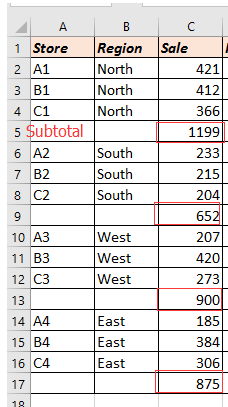
Clasificación excluyendo subtotales
Clasificación excluyendo subtotales
Para clasificar valores excluyendo los subtotales, necesitas una columna auxiliar.
1. Selecciona una celda en blanco junto al valor que deseas clasificar, escribe 1 en ella, luego arrastra el controlador de autocompletar hacia abajo para llenar números en serie hasta encontrar el valor del subtotal. Ver captura de pantalla:
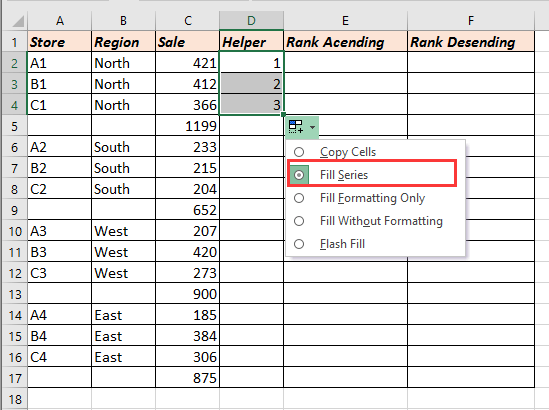
2. Luego ve al siguiente valor que deseas clasificar para continuar llenando los números en serie, y repite este paso para llenar con números en serie todos los valores que deseas clasificar. Ver captura de pantalla:
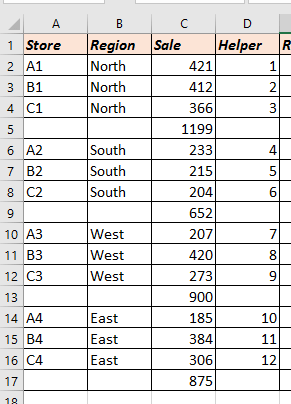
3. Luego puedes clasificar los valores excluyendo los subtotales. Selecciona una celda en blanco, E2, escribe esta fórmula, =IF(N(D2),RANK(C2,$C$2:$C$16,1),"") (C2 es la celda que deseas clasificar, D2 es el número en serie, C2:C16 es la lista de valores que deseas clasificar), y luego arrastra el controlador de relleno hacia abajo hasta las celdas donde necesitas aplicar esta fórmula. Ver captura de pantalla:
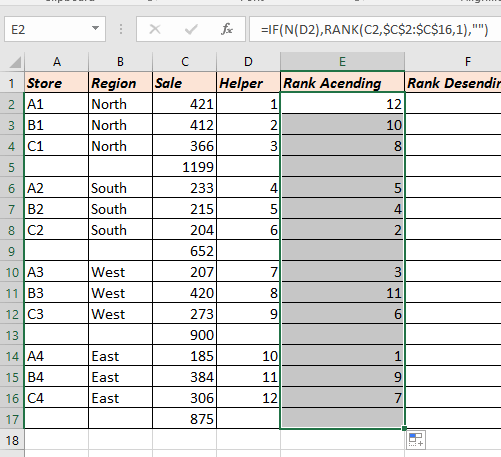
Si deseas clasificar valores en orden descendente, puedes usar esta fórmula =IF(N(E2),RANK(E2,$E$2:$E$16),""), E2:E16 es el rango que contiene la fórmula =IF(N(D2),RANK(C2,$C$2:$C$16,1),"").
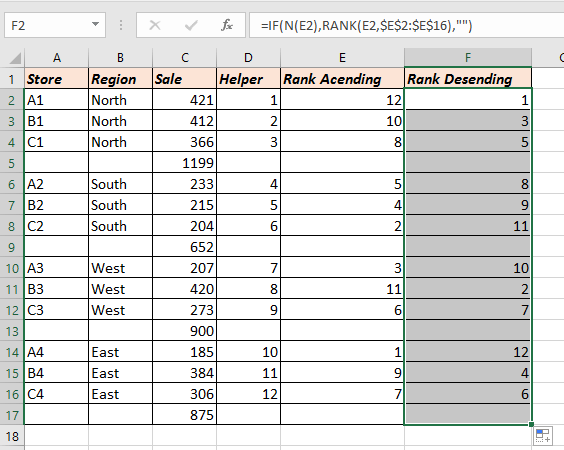
Las mejores herramientas de productividad para Office
Mejora tu dominio de Excel con Kutools para Excel y experimenta una eficiencia sin precedentes. Kutools para Excel ofrece más de300 funciones avanzadas para aumentar la productividad y ahorrar tiempo. Haz clic aquí para obtener la función que más necesitas...
Office Tab incorpora la interfaz de pestañas en Office y facilita mucho tu trabajo
- Habilita la edición y lectura con pestañas en Word, Excel, PowerPoint, Publisher, Access, Visio y Project.
- Abre y crea varios documentos en nuevas pestañas de la misma ventana, en lugar de hacerlo en ventanas separadas.
- ¡Aumenta tu productividad en un50% y reduce cientos de clics de ratón cada día!
Todos los complementos de Kutools. Un solo instalador
El paquete Kutools for Office agrupa complementos para Excel, Word, Outlook y PowerPoint junto con Office Tab Pro, ideal para equipos que trabajan en varias aplicaciones de Office.
- Suite todo en uno: complementos para Excel, Word, Outlook y PowerPoint + Office Tab Pro
- Un solo instalador, una licencia: configuración en minutos (compatible con MSI)
- Mejor juntos: productividad optimizada en todas las aplicaciones de Office
- Prueba completa de30 días: sin registro ni tarjeta de crédito
- La mejor relación calidad-precio: ahorra en comparación con la compra individual de complementos